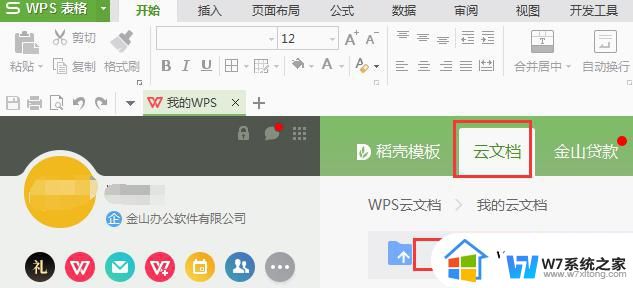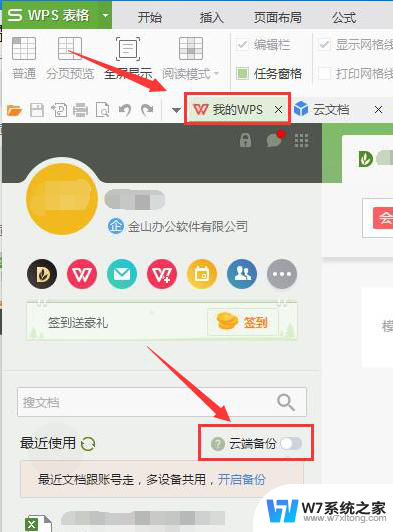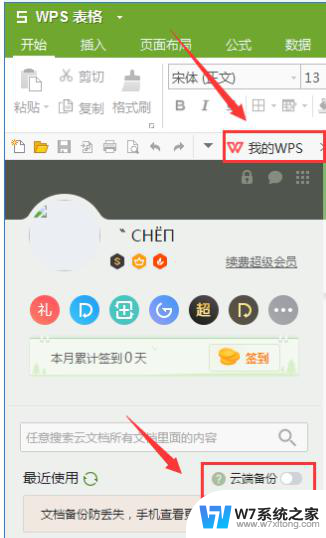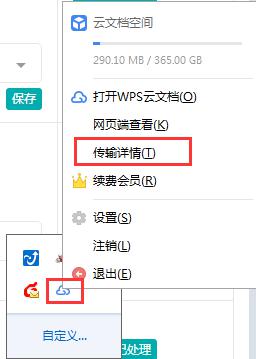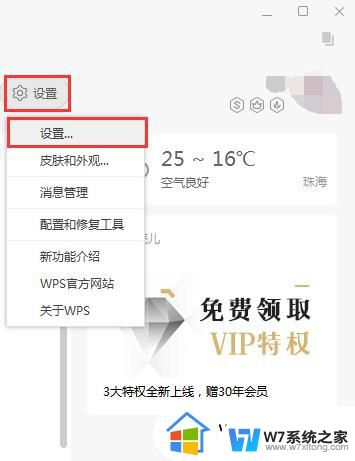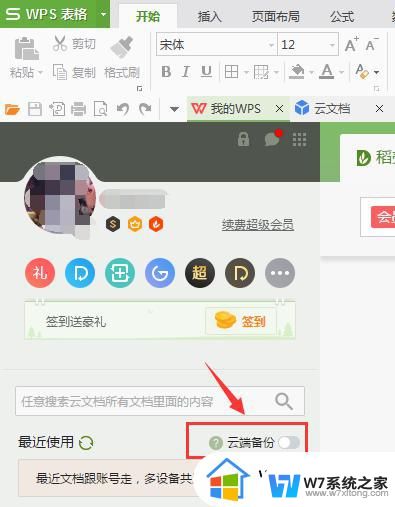wps设置自动上传文档 wps设置自动上传文档到云端
更新时间:2023-09-03 11:40:36作者:w7xitong
wps设置自动上传文档,如今,随着信息技术的不断发展,云端存储成为了我们生活和工作中不可或缺的一部分,在这个数字化时代,人们为了方便地管理和备份自己的文档,越来越多地选择将文件上传至云端。而WPS作为一款功能强大且广受欢迎的办公软件,提供了自动上传文档到云端的设置选项,为用户带来了更便捷的文件管理体验。本文将为大家介绍WPS如何设置自动上传文档到云端,帮助大家更好地利用云端存储的优势,提高工作效率。

开启”自动漫游“功能,即可实现。
打开”我的WPS”,左侧点击开启“云端备份”功能即可.
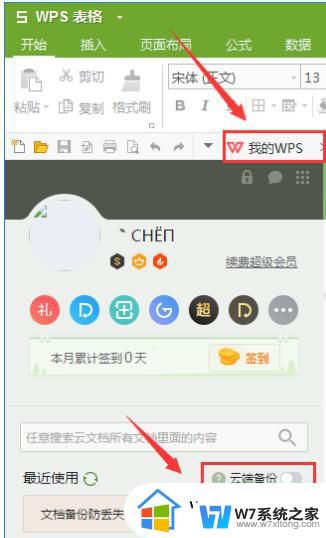
2.开启后,文件会自动漫游到“云文档”---“我的云文档”---“自动上传文档”
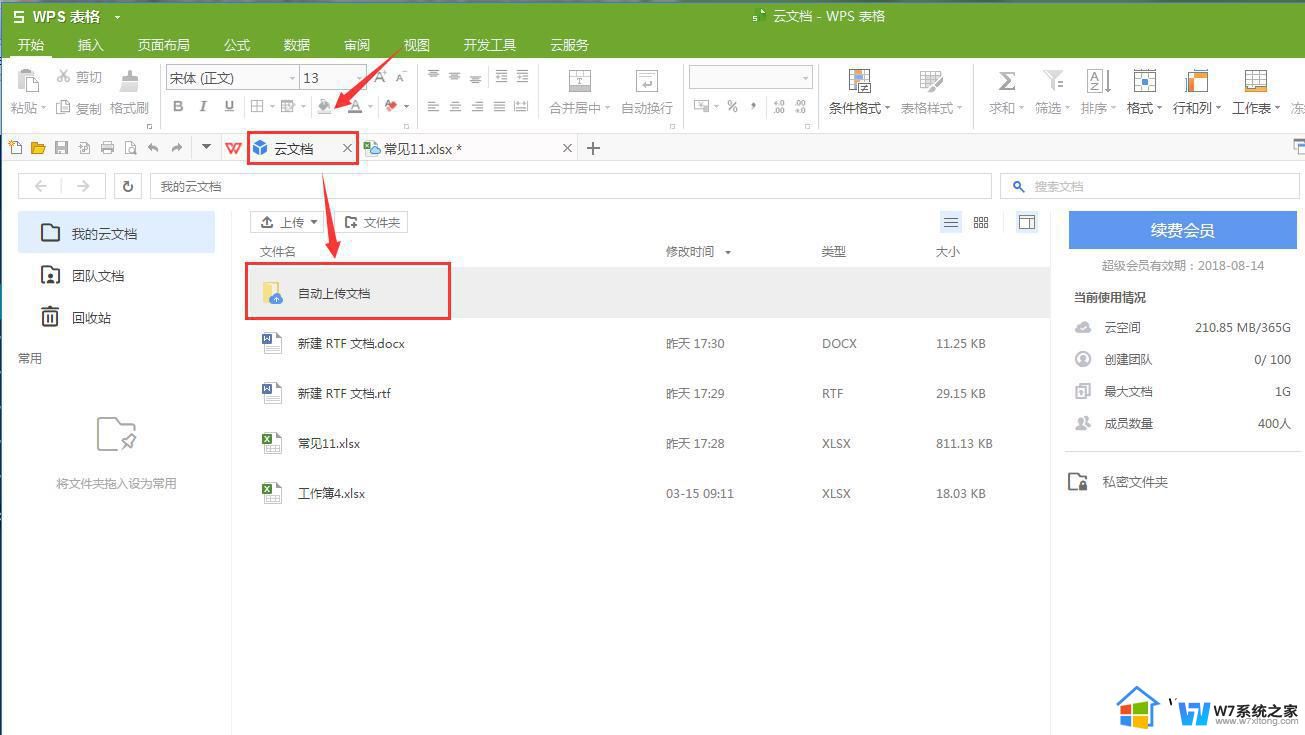
以上就是 WPS 设置自动上传文档的全部内容,如果您还有不理解的地方,可以根据小编提供的步骤来操作,希望这篇文章能够帮助到您。